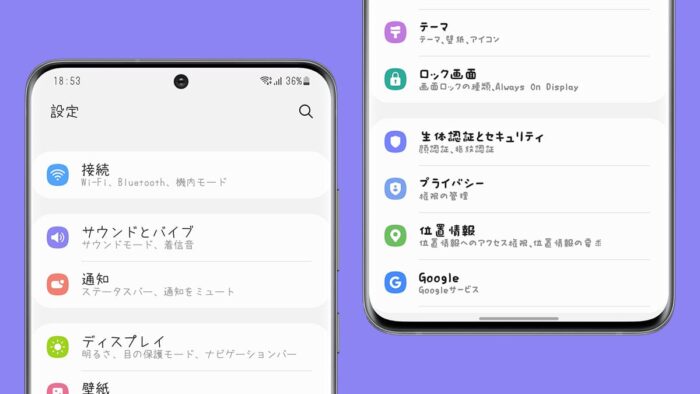Galaxyシリーズのスマホはシステムフォントを変更できる機能があります。変更するフォントはGalaxy Storeからインストールできますが、有料のものばかり。
そこで自分で持ってるフリーフォントを使いたいな、と思ってかなり前に紹介したアプリ『FilpFont Manager』を試したのですが、今のバージョンには対応していないのか変更できませんでした。
まぁ残念だけど仕方ないな、と思っていたら今でも使える方法(アプリ)を教えてもらいました。やはり野良アプリとなりますが、紹介します。
- 本記事は広告およびアフィリエイトプログラムによる収益を得ています。
#mono_
自分で用意したフォントに変更できるアプリは上記のXDAのページにて公開されています。使い方なども読めばわかりますが全部英語なので改めて紹介していきます。
アプリのインストール
まずは上記XDAののページにアクセスし、少しスクロールしたところにある「#mono_v2.1 – Flipfont Sideload + Custom TTF installer.apk」をタップしてダウンロードします。
「有害なファイルの可能性があります」という表示が出ます。これが完全に安全である保証は私もできないので、このあとは自己責任です。
ダウンロードしたapkファイルを開いてインストールする際もChromeなりから警告が出るかもしれません。
フォントファイルを用意する
#mono_で利用できるフォントファイルは.ttf形式のものです。フォント自体については「日本語 フリーフォント」で検索すればたくさん出てくると思います。
用意したフォントファイルは内部ストレージのmonofonts > ttfフォルダの中に移動しておきます。
#mono_で自分の好きなフォントを適用する
いよいよ『#mono_』を使って自分の好きなフォントを適用していきます。アプリを起動するとまず「不明なアプリをインストール」として「この提供元を許可」のスイッチが出るので許可してください。
基本的にはアプリに手順が書かれているのでそのとおりにやっていくだけです。英語ですが。(といっても、説明の横にあるボタンをタップしていくだけです。)
まず、『#mono_』を使ったやりかたはGalaxyアカウントのバックアップを利用するので、Galaxyアカウントにログインする必要があります。アカウントがない場合は設定の一番上から登録できるのでサインインしてログインしましょう。
2.の項目にあるInstallボタンをタップし、『Samsung Sans』というアプリ(フォント)をインストールします。このフォント自体はGalaxy Storeからインストールできる無料のフォントです。
3.の項目にあるSelectボタンをタップするとシステム設定のフォント選択画面になるのでSamsung Sansを選択します。
4.の項目にあるBackupボタンをタップすると、Galaxyアカウントの「データをバックアップ」の画面になります。この中から設定をオンにして、下にある今すぐバックアップをタップし、設定をバックアップします。
これで事前準備は完了です。2回目以降のフォント変更の場合はこの次の手順からでOKです。
『#mono_』の画面をスクロールし、次の項目に進みます。
1.の項目にあるLoad TTFボタンをタップすると、先にmonofontsフォルダに入れたフォントの一覧が表示されます。この中から自分のスマホに適用したいフォントを選びます。
2.の項目にあるInstallをタップします。
「このアプリをアンインストールしますか?」→OK
「このアプリをインストールしますか?」→インストール
SamsungSansをアンインストールしてまたインストールするという一見よくわからないことをやっていますが、2回目にインストールしてるのは実は先程選んだカスタムフォントです。
3.の項目にあるSelectをタップすると、またフォント選択の画面になります。今度はここで標準を選びます。
4.の項目にあるRestoreボタンをタップし、「データを復元」の画面で先ほどバックアップしたデータを選んで復元します。
設定の復元が終わると、選択したフォントに表示が変わります。『#mono_』の画面もそのフォントで表示されるのでわかりやすいでしょう。
ちなみに、日本語の入ってない英語フォントを適用すると、英数字部分だけが適用されます。日本語部分は標準のままです。
フォントが適用される部分、されない部分がある
適用が終わると、通知や設定画面など、システムフォントで表示されてる部分が選択したフォントに置き換わります。一度置き換えてしまえば『#mono_』自体はアンインストールしてしまってもそのままです。ただし一度フォント選択で別のものを選んでしまうと、またカスタムフォントにするには『#mono_』で再設定が必要になります。
なお、カスタムフォントが適用されるのはあくまでシステムフォントを使った部分だけです。Twitterなどはアプリ内で独自にフォントを指定してるので、そういったアプリでは選んだフォントで表示されません。
やっぱり好きなフォントで表示するのが気持ちいいですね
スマホの画面は1日に何回も見るものです。そこでのフォントは、やっぱり自分の気に入ったものを表示したいですね。